iPhone’unuzdan arkadaşlarınıza veya iş arkadaşlarınıza konferans araması yapmak için adım adım kılavuz.
Konferans görüşmesi, iş arkadaşlarınızla resmi bir tartışma yapmak istediğinizde veya aynı anda birden fazla arkadaşınızla görüşmek istediğinizde çok önemli bir özelliktir. iPhone’da konferans araması yapmak çok basit olsa da, bazen bunu başarmak biraz zor olabilir.
Konferans araması yapmak için önce tek bir kişiyle bağlantı kurmanız ve ardından aramaya katılımcıları teker teker eklemeniz gerekir.
Bir arama başlatmak için, önce ana ekrandan veya iPhone’unuzun uygulama kitaplığından ‘Telefon’ uygulamasına gidin.
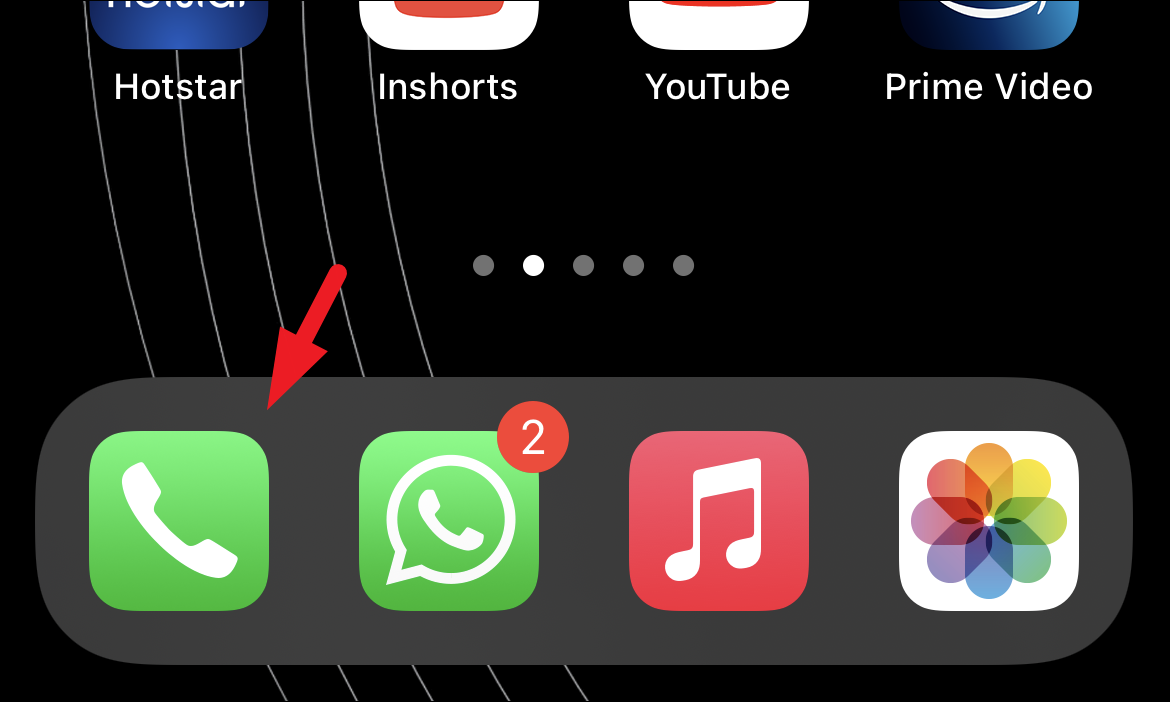
Bundan sonra, bir arama başlatmak için en son iletişime geçilen bir kişiye dokunun veya kişi listesinden birini bulun.
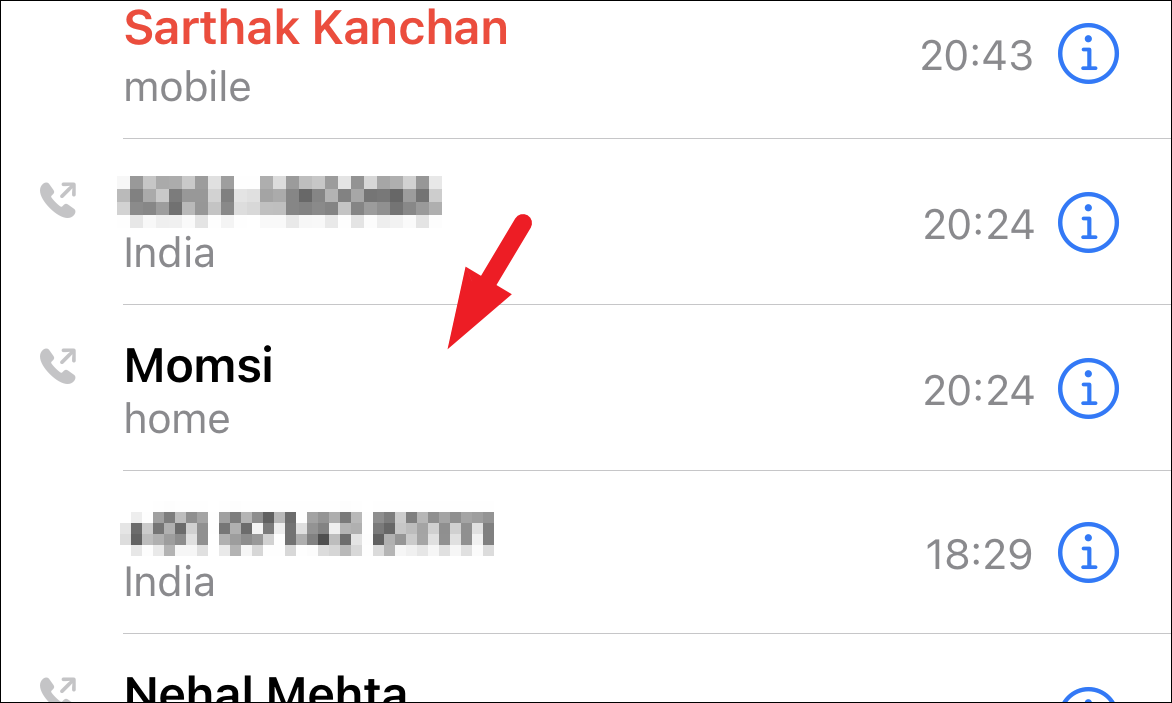
Çağrı bağlandıktan sonra, ekranda bulunan ‘Çağrı ekle’ düğmesine dokunun. Bu, ekranınızda ayrı bir kaplama ekranı açacaktır.
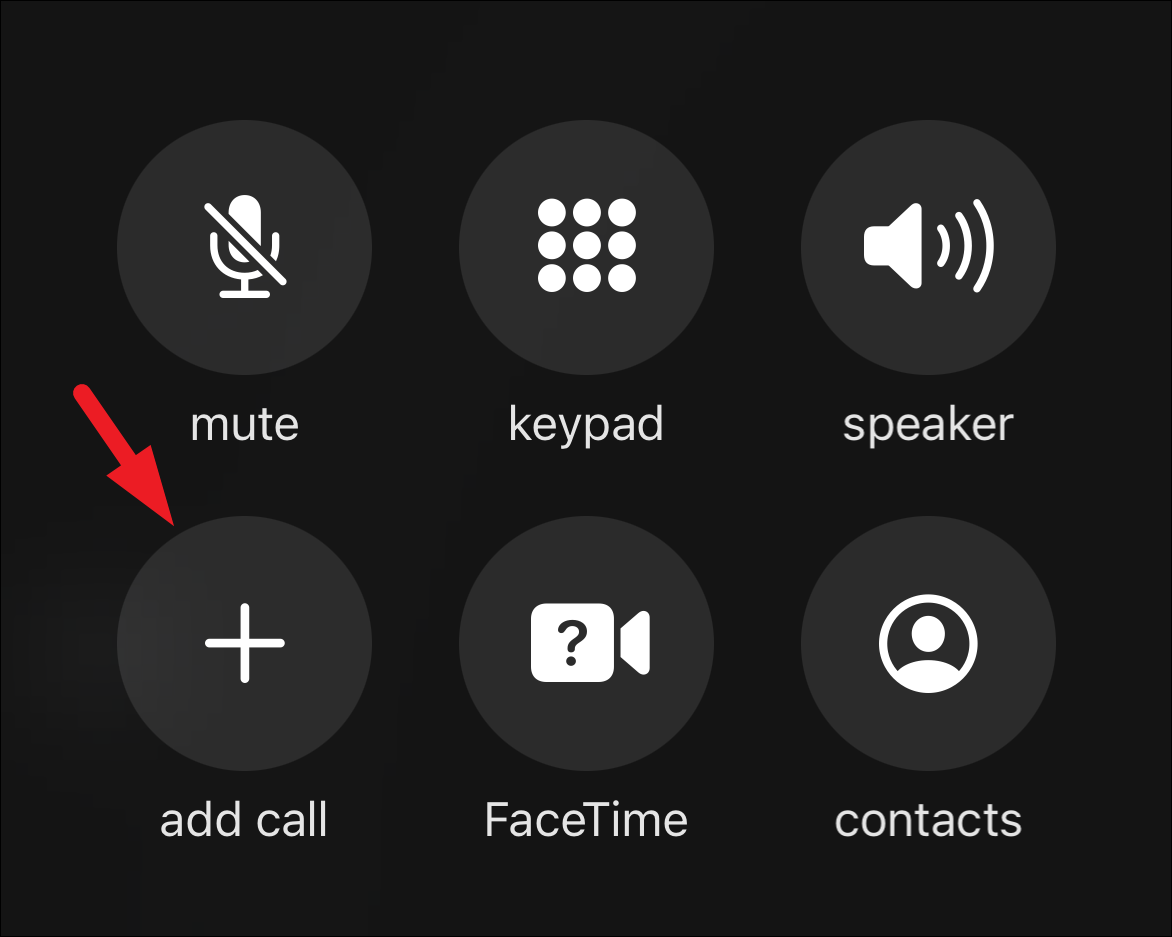
Şimdi başka bir arama başlatmanız gerekecek. Bunu yapmak için, ayrı olarak açılan pencereden ‘Son Kullanılanlar’ sekmesinden kişiye dokunun veya ‘Kişiler’ sekmesinden bir arama başlatın.
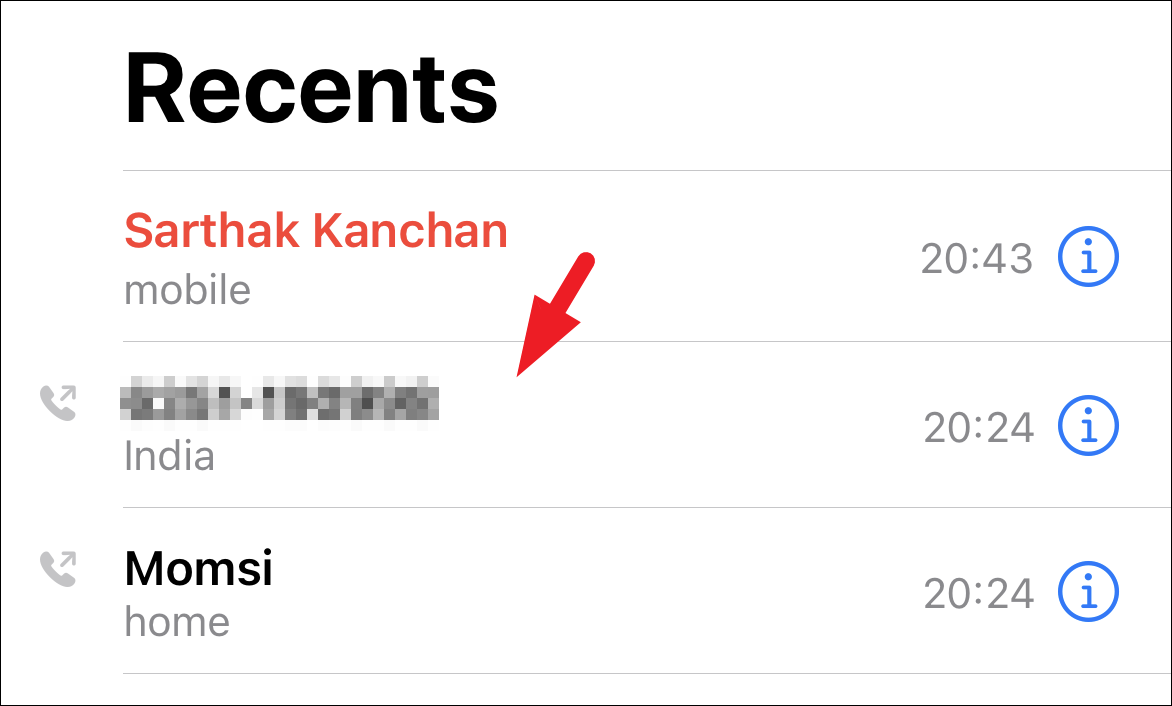
Arama ikinci kişiye bağlandıktan sonra, her iki aramayı birleştirmek için ekranda bulunan ‘Aramayı birleştir’ düğmesine tıklayın.
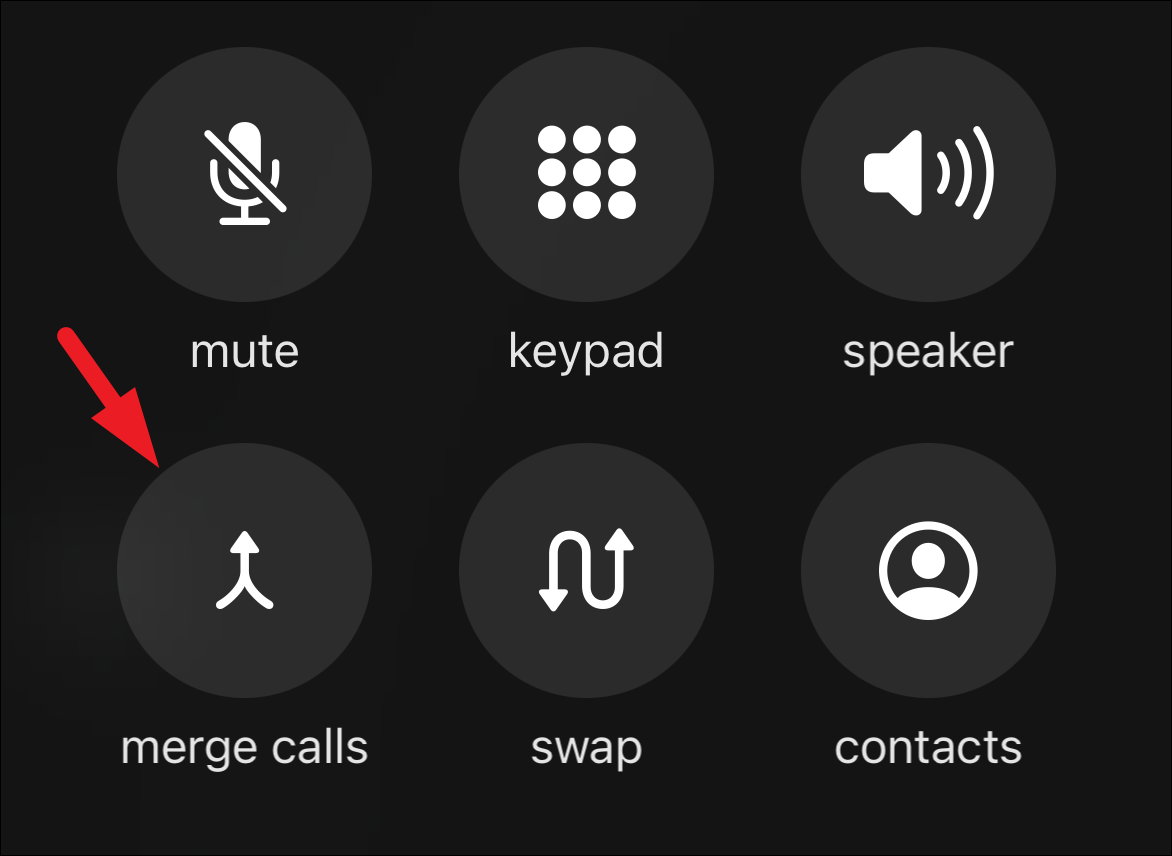
Aramaya daha fazla katılımcı eklemek için yukarıdaki adımları tekrarlayın ve aramayı yeniden birleştirin. Toplam katılımcı sınırı ülkeden ülkeye değişse de, ülkelerin çoğu bir konferans görüşmesinde 5 kişiye kadar izin verir.
Konferans görüşmesine eklemek istediğiniz katılımcılardan birinin aramasını alıyorsanız, devam eden aramayı kapatmadan aramayı almak için ekranınızda görüntülenen ‘Çağrıyı Beklet ve Kabul Et’ seçeneğine dokunun.
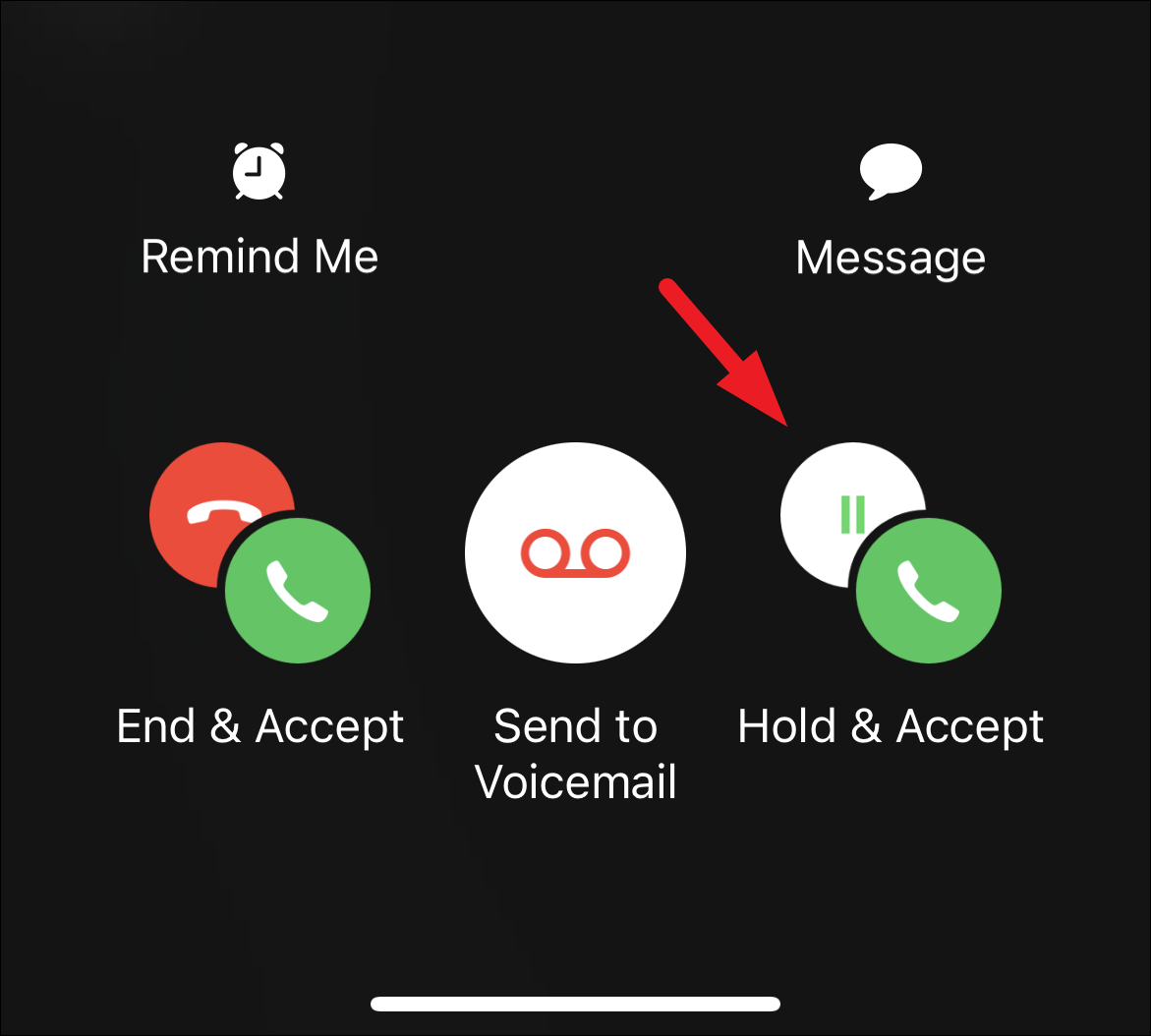
Ardından, katılımcıyı devam eden aramayla birleştirmek için ‘Aramayı birleştir’ düğmesine dokunun.
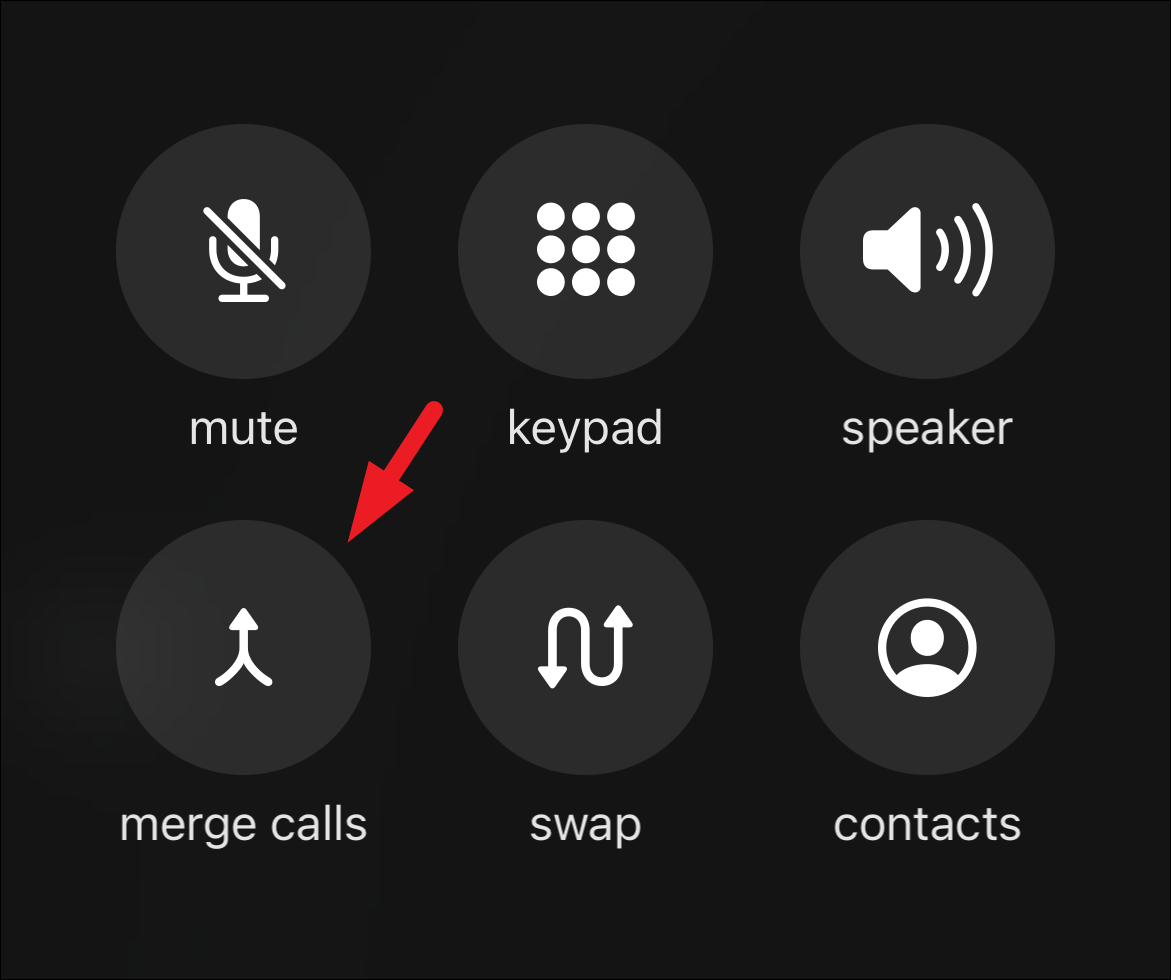
Konferans araması sırasında, bireysel katılımcıların bağlantısını kesebilir ve devam eden aramanın bağlantısını kesmeden onlarla özel olarak sohbet edebilirsiniz.
Bunu yapmak için, devam eden arama ekranında, devam etmek için arayan bilgilerinin hemen yanında bulunan ‘i’ düğmesine dokunun.
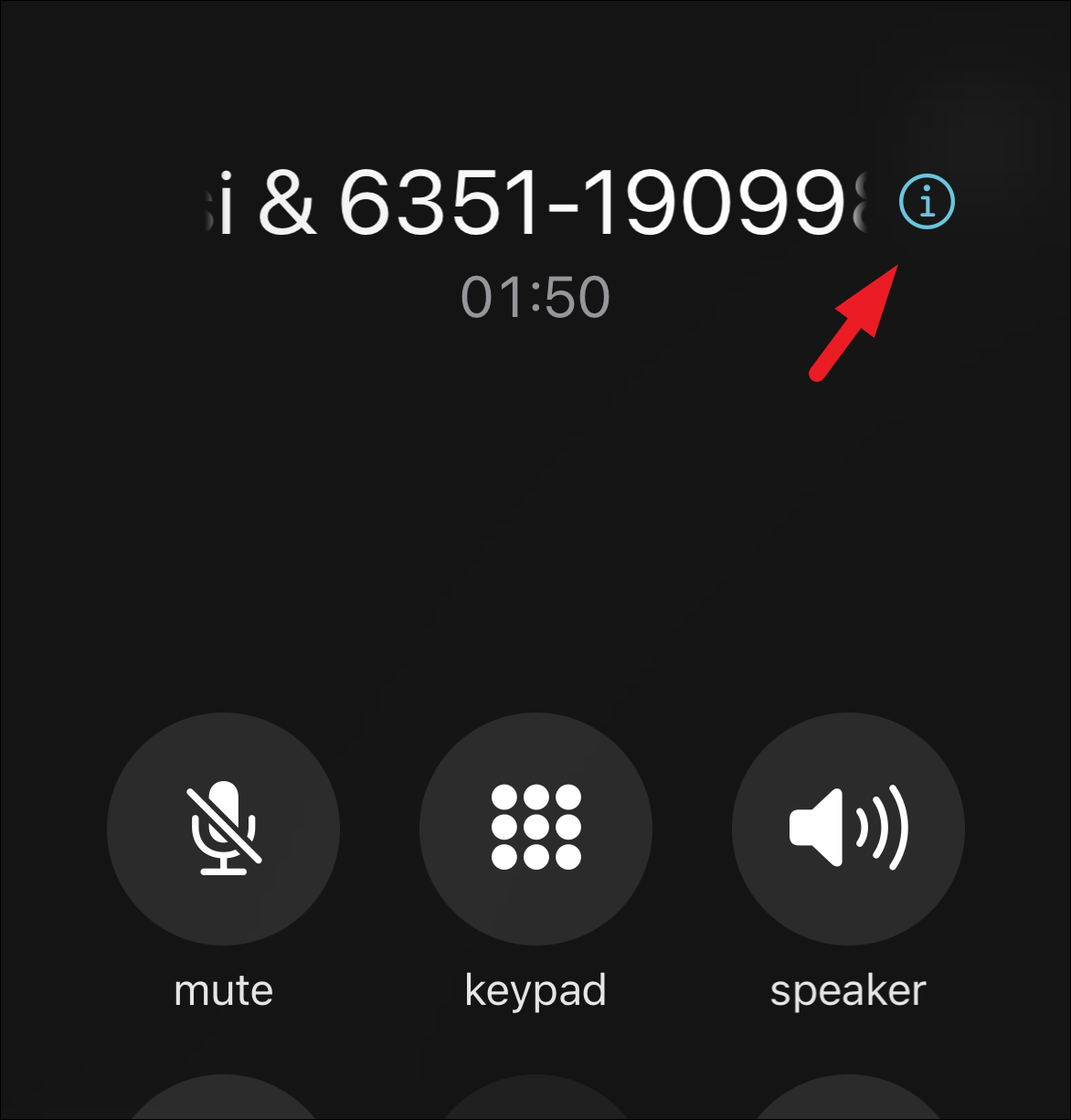
Başka bir kişiyle özel olarak sohbet etmek için , her bir kişi adının altında bulunan ‘Özel’ düğmesine tıklayın.
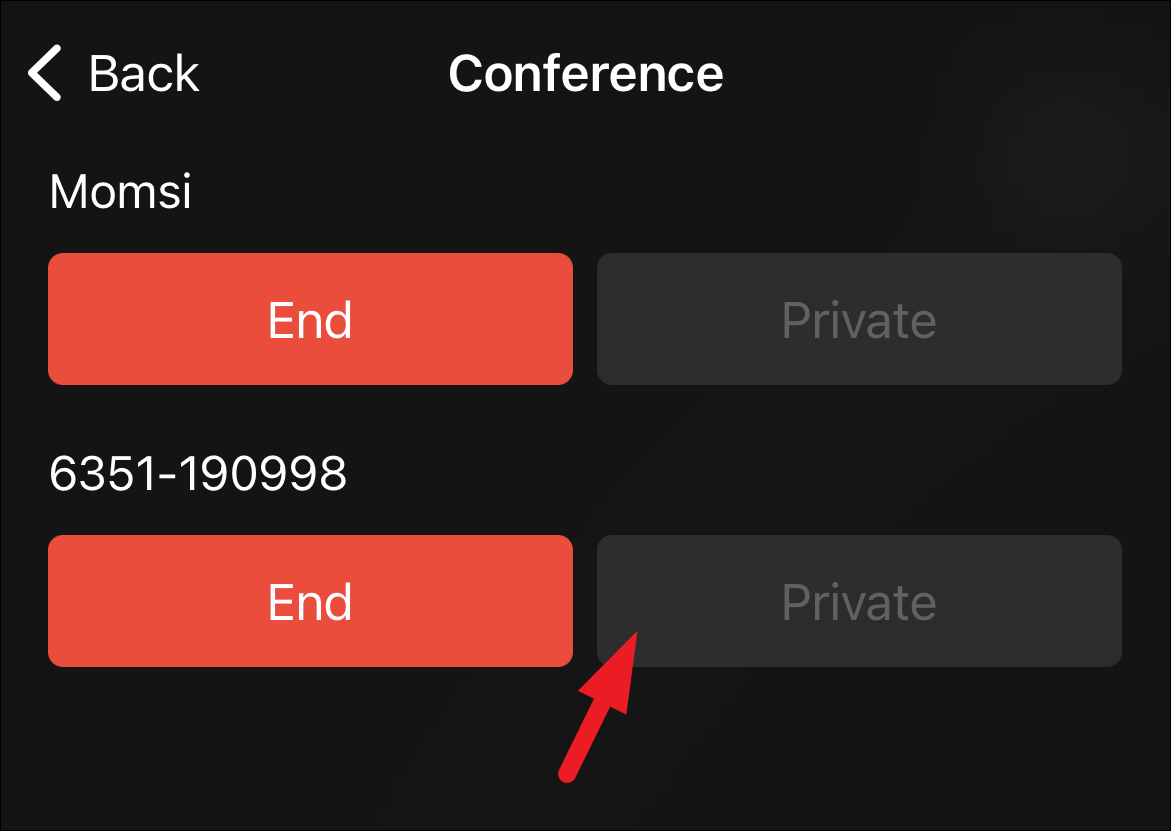
Konferans görüşmesinden tek bir katılımcının bağlantısını kesmek isterseniz, bireysel katılımcıyı çıkarmak için ‘Son’ düğmesine dokunun.
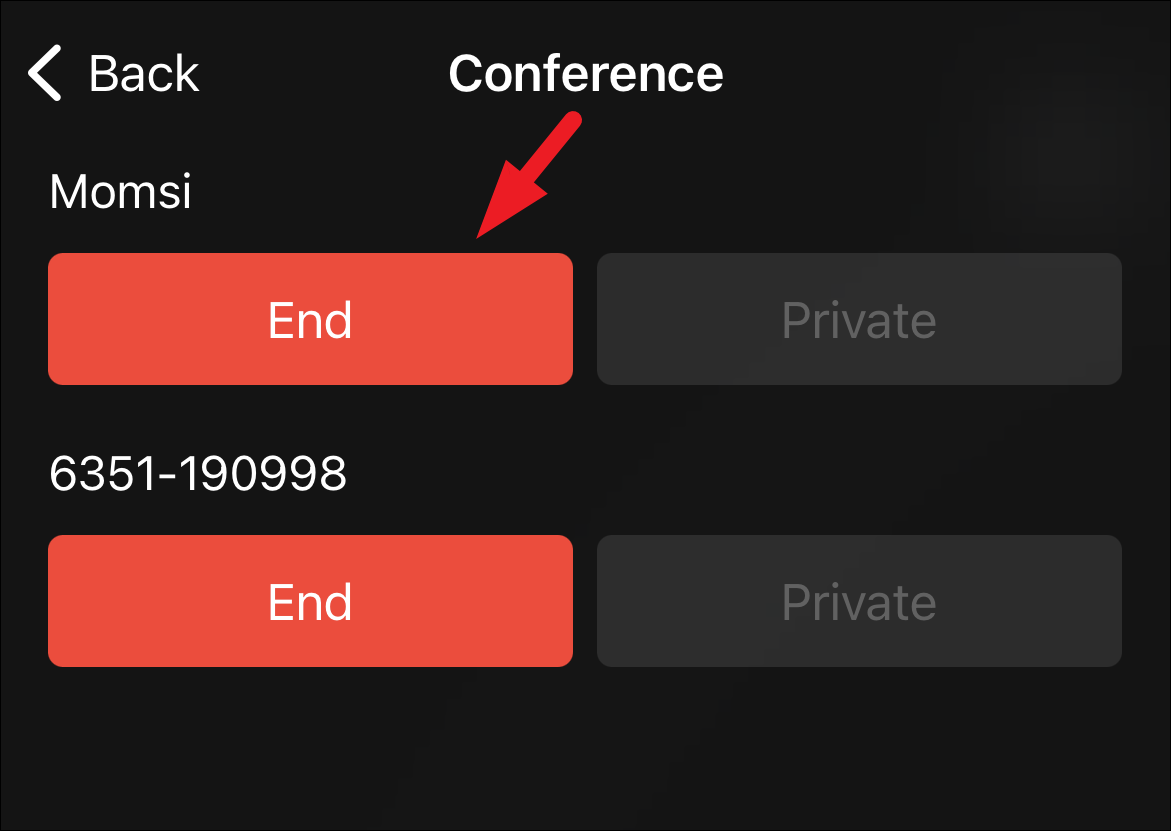
İşte bu kadar, umarım bu kılavuz iPhone’unuzdan verimli bir şekilde konferans görüşmeleri yapmanıza yardımcı olur.
 Arıza giderme ve nasıl yapılır bilgi sitesi
Arıza giderme ve nasıl yapılır bilgi sitesi

